Das in diesem Hilfethema beschriebene Feature oder einige der darin beschriebenen Optionen stehen nur zur Verfügung, wenn die Unterstützung für Englisch (US), Französisch (Kanada) oder Niederländisch über die Microsoft Office-Spracheinstellungen aktiviert wurde.
Was möchten Sie tun?
Informationen zu Rechtsgrundlagenverzeichnissen
Erstellen des Rechtsgrundlagenverzeichnisses
Bearbeiten oder Formatieren eines Eintrags für das Rechtsgrundlagenverzeichnis
Hinzufügen oder Ändern einer Zitatkategorie für ein Rechtsgrundlagenverzeichnis
Löschen eines Eintrags aus einem Rechtsgrundlagenverzeichnis
Informationen zu Rechtsgrundlagenverzeichnissen
In einem Rechtsgrundlagenverzeichnis sind die Verweise in einem Rechtsdokument zusammen mit der Anzahl der Seiten aufgeführt, auf denen die Verweise angezeigt werden. Um ein Rechtsgrundlagenverzeichnis zu erstellen, markieren Sie Zitate, und Microsoft Word fügt einen speziellen TA- Feld in Ihr Dokument ein. Sie können dann das Dokument nach dem nächsten langen oder kurzen Zitat durchsuchen, um es zu markieren, oder Sie können jedes nachfolgende Vorkommen des Zitats automatisch markieren. Wenn Sie die vorhandenen Zitatkategorien wie Fälle oder Statuten nicht verwenden möchten, können Sie Zitatkategorien ändern oder hinzufügen.
Wenn Sie ein Rechtsgrundlagenverzeichnis erstellen, sucht Word nach den festgelegten Zitaten, organisiert sie nach Kategorie, verweist auf deren Seitenzahlen und zeigt das Verzeichnis im Dokument an. So erstellt beispielsweise das Feld
{ TA \l "Baldwin v. Alberti, 58 Wn. 2d 243 (1961)" \s "Baldwin v. Alberti" \c 1 \b }
in der Kategorie "Fälle" eines Rechtsgrundlagenverzeichnisses den folgenden Eintrag:
Baldwin v. Alberti, 58 Wn. 2d 243 (1961) 5,6
Festlegen von Zitaten
-
Wählen Sie das erste Zitat im Dokument aus.
Wählen Sie beispielsweise "Forrester v. Craddock, 51 Wn. 2d 315 (1957)."
-
Drücken Sie ALT+UMSCHALT+I.
Hinweis: Sie können auch auf die Registerkarte Verweise und dann in der Gruppe Rechtsgrundlagenverzeichnis auf Zitat festlegen klicken.

-
Bearbeiten Sie im Feld Ausgewählter Text das lange Zitat, wie es im Rechtsgrundlagenverzeichnis angezeigt werden soll.
Hinweis: Wenn Sie den Text formatieren möchten, klicken Sie mit der rechten Maustaste auf den Text im Feld Ausgewählter Text, und klicken Sie auf Schriftart. Wählen Sie die gewünschten Formatierungsoptionen aus.
-
Klicken Sie im Feld Kategorie auf die Kategorie, die für das Zitat zutrifft.
-
Bearbeiten Sie im Feld Kurzes Zitat den Text, sodass er mit dem kurzen Zitat übereinstimmt, nach dem Word im Dokument suchen soll.
Geben Sie beispielsweise "Forrester v. Craddock."
-
Um ein einzelnes Zitat zu markieren, klicken Sie auf Markieren. Um alle langen und kurzen Zitate zu markieren, die mit den im Dialogfeld Zitat markieren angezeigten Zeichenfolgen übereinstimmen, klicken Sie auf Alle markieren.
-
Um das nächste Zitat im Dokument zu suchen, klicken Sie auf Weitersuchen.
Hinweise:
-
Word fügt jedes festgelegte Zitat als Feld für das Rechtsgrundlagenverzeichnis im verborgenen Textformat ein. Wenn das FELD TA nicht angezeigt wird, klicken Sie auf der Registerkarte Start in der Gruppe Absatz auf


-
Wenn Sie einem Dokument später weitere Zitate hinzufügen, können Sie die zusätzlichen Zitate festlegen, indem Sie das ursprüngliche Zitat markieren, ALT+UMSCHALT+I drücken und auf Alle markieren klicken.
Erstellen des Rechtsgrundlagenverzeichnisses
-
Klicken Sie auf die Stelle, an der das Rechtsgrundlagenverzeichnis eingefügt werden soll.
-
Um sich zu vergewissern, dass die Seiten des Dokuments richtig nummeriert sind, müssen Sie Feldfunktionen und verborgenen Text ausblenden. Wenn die Felder ta (Table of Authorities Entry) sichtbar sind, klicken Sie auf der Registerkarte Start in der Gruppe Absatz auf


-
Klicken Sie auf der Registerkarte Verweise in der Gruppe Rechtsgrundlagenverzeichnis auf Rechtsgrundlagenverzeichnis einfügen.
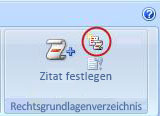
-
Klicken Sie im Feld Kategorie auf die Kategorie, die Sie in Ihr Rechtsgrundlagenverzeichnis einbeziehen möchten. Zum Einbeziehen aller Kategorien klicken Sie auf Alle.
-
Führen Sie eine der folgenden Aktionen aus:
-
Wenn Sie eines der verfügbaren Designs verwenden möchten, klicken Sie im Feld Formate auf das gewünschte Design.
-
Wenn Sie ein benutzerdefiniertes Layout für Rechtsgrundlagenverzeichnisse verwenden möchten, wählen Sie die gewünschten Optionen aus.
Tipp: Wenn Sie zusätzliche Optionen zum Anpassen eines Rechtsgrundlagenverzeichnisses verwenden möchten, können Sie Felder verwenden. So können Sie das Verzeichnis beispielsweise nur für einen Teil des Dokuments erstellen.
-
-
Wählen Sie alle anderen gewünschten Optionen für Rechtsgrundlagenverzeichnisse aus.
Hinweise:
-
Wenn Sie ein Zitat oder anderen Text in einem Dokument hinzufügen, löschen, verschieben oder bearbeiten, sollten Sie das Rechtsgrundlagenverzeichnis aktualisieren. Wenn Sie beispielsweise ein Zitat bearbeiten und auf eine andere Seite verschieben, müssen Sie sicherstellen, dass das Verzeichnis das überarbeitete Zitat und die Seitenzahl wiedergibt. Zum Aktualisieren des Rechtsgrundlagenverzeichnisses klicken Sie links daneben, und drücken Sie F9.
-
Ändern Sie nicht die Einträge im fertig erstellten Rechtsgrundlagenverzeichnis, sonst gehen Ihre Änderungen beim Aktualisieren des Verzeichnisses verloren.
Bearbeiten oder Formatieren eines Eintrags für das Rechtsgrundlagenverzeichnis
Wenn Sie einen Eintrag für das Rechtsgrundlagenverzeichnis ändern möchten, müssen Sie den Text im zugehörigen Feld ändern.
-
Wenn die TA-Felder nicht angezeigt werden, klicken Sie auf der Registerkarte Start in der Gruppe Absatz auf


-
Suchen Sie das Feld für den Eintrag, den Sie ändern möchten.
-
Um einen Eintrag für das Rechtsgrundlagenverzeichnis zu bearbeiten oder zu formatieren, ändern Sie den Text in den Anführungszeichen.
{ TA \l "Baldwin v. Alberti, 58 Wn. 2d 243 (1961)" \s "Baldwin v. Alberti" \c 1 \b }
-
Zum Aktualisieren des Rechtsgrundlagenverzeichnisses klicken Sie links daneben, und drücken Sie F9.
Hinzufügen oder Ändern einer Zitatkategorie für ein Rechtsgrundlagenverzeichnis
Wenn Sie die vorhandenen Zitatkategorien, z. B. Fälle oder Statuten, nicht verwenden möchten, können Sie eigene Kategorien hinzufügen oder ändern.
-
Drücken Sie ALT+UMSCHALT+I.
-
Klicken Sie auf Kategorie.
-
Führen Sie eine der folgenden Aktionen aus:
-
Zum Ersetzen einer vorhandenen Kategorie klicken Sie auf die Kategorie, die Sie ersetzen möchten.
-
Zum Hinzufügen einer neuen Kategorie klicken Sie auf eine Zahl zwischen 8 und 16.
-
-
Geben Sie im Feld Ersetzen durch den Namen der Kategorie ein, die Sie der Liste Kategorie hinzufügen möchten.
-
Klicken Sie auf Ersetzen.
-
Klicken Sie auf OK und dann auf Schließen.
Löschen eines Eintrags aus einem Rechtsgrundlagenverzeichnis
-
Wenn die TA-Felder nicht angezeigt werden, klicken Sie auf der Registerkarte Start in der Gruppe Absatz auf


-
Wählen Sie das gesamte Feld für das Rechtsgrundlagenverzeichnis aus, einschließlich der geschweiften Klammern {}, und drücken Sie ENTF.
-
Um das Rechtsgrundlagenverzeichnis zu aktualisieren, klicken Sie links daneben, und drücken Sie F9.










